الترحيل من حسابات المختبر إلى خطط المختبر
هام
سيتم إيقاف Azure Lab Services في 28 يونيو 2027. لمزيد من المعلومات، راجع دليل الإيقاف.
تحل خطط المختبر محل حسابات المختبر في Azure Lab Services. تسرد هذه المقالة الخطوات اللازمة لترحيل حسابات المختبر إلى خطط المختبر. تجلب خطط المختبر تحسينات في الأداء والموثوقية وقابلية التوسع. تمنحك خطط المختبر أيضا مزيدا من المرونة لإدارة المختبرات واستخدام السعة وتعقب التكاليف.
هام
تحل خطط مختبر Azure Lab Services محل حسابات المختبر. تعرف على كيفية البدء من خلال إنشاء خطة مختبر. بالنسبة لعملاء حساب المختبر الحاليين، نوصي بالترحيل من حسابات المختبر إلى خطط المختبر.
الفرق بين خطط المختبر وحسابات المختبر
في Azure Lab Services، تحل خطط المختبر محل حسابات المختبر وهناك بعض الاختلافات الأساسية بين المفهومين. تعمل خطة المختبر كمجموعة من التكوينات والإعدادات التي تنطبق على المختبرات التي تقوم بإنشائها منها. أيضا، المختبر هو الآن مورد Azure في حد ذاته ومورد مشابه لخطط المختبر. تعرف على المزيد حول الفرق بين خطط المختبر وحسابات المختبر.
إذا كنت تنتقل من حسابات المختبر إلى خطط المختبر، فمن المحتمل أن يكون هناك وقت تستخدم فيه كلا من حسابات المختبر الحالية واستخدام خطط المختبر الأحدث. لا يزال كلاهما مدعوما، ويمكن أن يتعايشا في اشتراك Azure الخاص بك، ويمكنهما مشاركة نفس الموارد الخارجية.
عملية الترحيل بسرعة
تسلط قائمة الاختيار هذه الضوء على عملية الترحيل عالية المستوى:
- طلب السعة لخطط المختبر
- تكوين الموارد المشتركة
- إنشاء خطط مختبر إضافية
- التحقق من صحة الصور
- إنشاء مختبرات ونشرها
- تحديث تقارير إدارة التكلفة
1. طلب السعة
عند استخدام خطط المختبر، يتم الآن تعيين الحصة النسبية المخصصة لذاكرة الجهاز الظاهري الأساسية الخاصة بك. يتم تعيين هذه الحصة لكل اشتراك. العدد الأولي لنوى الأجهزة الظاهرية المعينة لاشتراكك محدود، لذلك تحتاج إلى طلب زيادة حد أساسي.
هام
حتى إذا كنت تستخدم حسابات المختبر بالفعل، فلا تزال بحاجة إلى طلب السعة لأن مراكز الجهاز الظاهري الخاصة بك غير متوفرة تلقائيا لإنشاء مختبرات مع خطط المختبر. يمكنك إما طلب القدرة على نقلك إلى خطط المختبر، أو طلب سعة جديدة.
نقل مراكز الأجهزة الظاهرية من حسابات المختبر
عند إنشاء خطة مختبر ولا تزال لديك حسابات مختبر في اشتراك Azure الخاص بك، يمكنك الاختيار من قائمة أحجام الأجهزة الظاهرية التي كانت متوفرة لحسابات المختبر. في واجهة مستخدم Azure Lab Services، يتم وضع علامة على أحجام الأجهزة الظاهرية هذه كأحجام أجهزة ظاهرية كلاسيكية . تعرف على المزيد حول أحجام الجهاز الظاهري في دليل المسؤول.
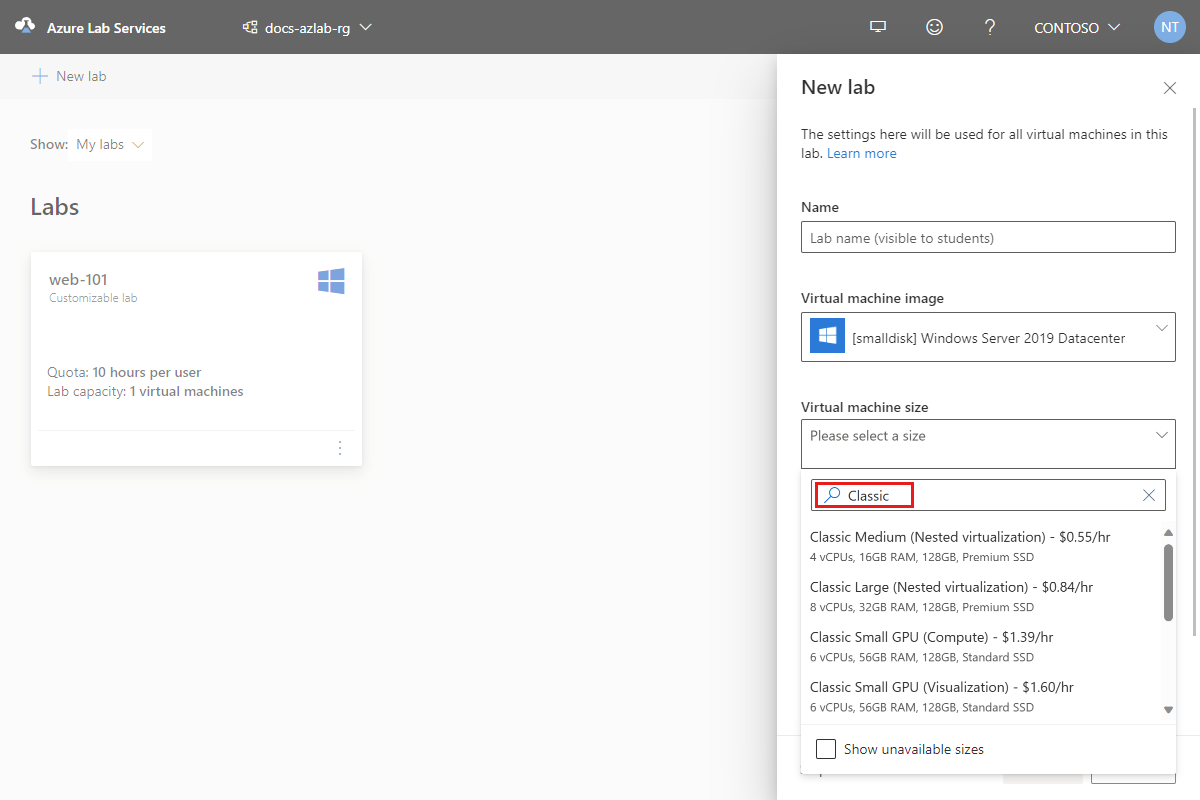
هام
لا يمكنك طلب سعة لأحجام الأجهزة الظاهرية الكلاسيكية. يمكنك فقط الوصول إلى أحجام الأجهزة الظاهرية الكلاسيكية عن طريق طلب نقل سعة الجهاز الظاهري الأساسية التي تم تعيينها مسبقا لحساباتك المعملية. بعد النقل، يمكنك بعد ذلك الاختيار من أحجام الأجهزة الظاهرية الكلاسيكية لإنشاء مختبرات في خطط المختبر.
لطلب نقل السعة الأساسية للجهاز الظاهري لحساب المختبر الخاص بك:
قدم المعلومات التالية في طلب الدعم:
عدد الذاكرات الأساسية التي تريد نقلها
نوع أحجام الجهاز الظاهري التي تحتاجها
منطقة Azure التي يجب أن تكون السعة متاحة فيها
تلميح
يوصى بطلب نقل سعة مراكز الجهاز الظاهري إلى خطط المختبر لتقليل الوقت اللازم لتخصيص السعة لخطط المختبر.
طلب السعة لخطط المختبر
إذا كنت لا تريد نقل السعة الحالية من حسابات المختبر إلى خطط المختبر، أو إذا كنت تحتاج إلى مراكز أجهزة ظاهرية إضافية، فيجب عليك طلب سعة لخطط المختبر.
إذا لم يكن لديك خطة مختبر بالفعل، يمكنك إنشاء خطة مختبر مؤقتة لطلب السعة، وحذف الخطة بعد ذلك. نظرا لتعيين السعة لاشتراكك، لا تتأثر عند إنشاء خطط المختبر أو حذفها. في المرة الأولى التي تقوم فيها بإنشاء خطة مختبر، يتم إنشاء اشتراك Azure خاص تديره Microsoft تلقائيا. هذا الاشتراك غير مرئي لك ويستخدم داخليا لتعيين السعة المخصصة.
لطلب مراكز أجهزة ظاهرية إضافية:
إنشاء خطة مختبر. لطلب السعة، تحتاج إلى خطة مختبر (مؤقتة) واحدة على الأقل.
تحقق من السعة المتوفرة في اشتراكك عن طريق تحديد الاستخدام الحالي والحصة النسبية.
طلب زيادة حد أساسي.
في قائمة أحجام الأجهزة الظاهرية المتوفرة، يمكنك الاختيار من بين أحجام الأجهزة الظاهرية الافتراضية أو البديلة (مسبوقة ببديل في القائمة). تعرف على المزيد حول أحجام الجهاز الظاهري في دليل المسؤول.
تلميح
من المستحسن أن تطلب أولا سعة لأحجام الأجهزة الظاهرية الافتراضية. إذا كنت بحاجة إلى مراكز أجهزة ظاهرية أكثر من المتوفرة، فاطلب سعة إضافية من قائمة أحجام الأجهزة الظاهرية البديلة.
إذا قمت بإنشاء خطة مختبر مؤقتة، يمكنك حذفها في هذه المرحلة. لا يؤثر حذف خطط المختبر على اشتراكك أو السعة المتوفرة لديك. يتم تعيين السعة لاشتراكك.
هام
لا يمكنك طلب سعة لأحجام الأجهزة الظاهرية الكلاسيكية. يمكنك فقط الوصول إلى أحجام الأجهزة الظاهرية الكلاسيكية عن طريق طلب نقل السعة الأساسية للجهاز الظاهري لحساب المختبر الخاص بك.
تلميحات لطلب زيادة السعة
يختلف الوقت الذي يستغرقه تعيين السعة اعتمادا على حجم الجهاز الظاهري والمنطقة وعدد الذاكرات الأساسية المطلوبة. لا تحتاج إلى خوض عملية طلب سعة إضافية في كثير من الأحيان. للتأكد من أن لديك الموارد التي تحتاجها عندما تحتاج إليها، يجب عليك:
- طلب السعة مقدما قدر الإمكان.
- كن مرنا في المنطقة التي تطلب فيها السعة، إن أمكن.
- التعرف على أن السعة تظل معينة طوال مدة الاشتراك. عند حذف خطط المختبر أو المختبرات، تظل السعة معينة للاشتراك.
- طلب سعة إضافية فقط إذا كنت بحاجة إلى أكثر مما تم تعيينه بالفعل لاشتراكك.
- قم بإجراء طلبات تزايدية لنوى الجهاز الظاهري بدلا من تقديم طلبات كبيرة مجمعة. تقسيم الطلبات لأعداد كبيرة من الذاكرات الأساسية إلى طلبات أصغر للحصول على مرونة إضافية في كيفية تلبية هذه الطلبات.
على سبيل المثال، عند الانتقال من حسابات المختبر إلى خطط المختبر، يجب أولا طلب سعة كافية لإعداد عدد قليل من المختبرات التمثيلية التي تعمل كدليل على المفهوم. في وقت لاحق، يمكنك تقديم طلبات سعة إضافية بناء على احتياجات المختبر القادمة.
2. تكوين الموارد المشتركة
يمكنك إعادة استخدام نفس معرض حوسبة Azure وخوادم الترخيص التي تستخدمها مع حسابات المختبر الخاصة بك. اختياريا، يمكنك أيضا تكوين المزيد من خوادم الترخيص والمعارض بناء على احتياجاتك.
إذا كنت تقوم بإرفاق معرض حوسبة Azure، فيجب أن يكون معرض الحوسبة وخطة المختبر في نفس منطقة Azure. كما يوصى بتحديد منطقة Azure هذه فقط في المناطق الممكنة.
بالنسبة للأجهزة الظاهرية التي تتطلب الوصول إلى خادم ترخيص، ستقوم بإنشاء خطط مختبرية مع تمكين الشبكات المتقدمة كما هو موضح في الخطوة التالية.
هام
إذا قمت بحفظ قوالب للمختبرات التي تم إنشاؤها باستخدام حسابات المختبر، يمكنك إعادة استخدام هذه القوالب للمختبرات التي تم إنشاؤها باستخدام خطط المختبر. ومع ذلك، فإن العكس غير مدعوم. لا يمكن إعادة استخدام القوالب التي حفظتها للمختبرات التي تم إنشاؤها باستخدام خطط المختبر للمختبرات التي تم إنشاؤها باستخدام حسابات المختبر.
3. إنشاء خطط مختبر إضافية
أثناء انتظارك لتعيين السعة، يمكنك الاستمرار في إنشاء خطط المختبر التي سيتم استخدامها لإعداد مختبراتك.
في الممارسة العملية، قد تكون هناك حاجة إلى أكثر من خطة مختبر واحدة اعتمادا على السيناريو الخاص بك. على سبيل المثال، قد يتطلب قسم الرياضيات خطة مختبر واحدة فقط في مجموعة موارد واحدة. قد يتطلب قسم علوم الكمبيوتر خطط مختبر متعددة. يمكن لخطة مختبر واحدة تمكين الشبكات المتقدمة وبعض الصور المخصصة. يمكن لخطة مختبر أخرى استخدام الشبكات الأساسية وعدم تمكين الصور المخصصة. يمكن الاحتفاظ بخطط مختبر متعددة في نفس مجموعة الموارد.
- إنشاء خطط المختبر وتكوينها.
- إذا كنت تخطط لاستخدام خادم ترخيص، فلا تنس تمكين الشبكات المتقدمة عند إنشاء خطط المختبر.
- اسم مجموعة موارد خطة المختبر مهم لأن المعلمين سيحددون مجموعة الموارد لإنشاء مختبر.
- وبالمثل، فإن اسم خطة المختبر مهم. إذا كان هناك أكثر من خطة مختبر واحدة في مجموعة الموارد، فسيرى المعلمون قائمة منسدلة لاختيار خطة مختبر عند إنشاء مختبر.
- تعيين أذونات للمعلمين الذين سيقومون بإنشاء مختبرات.
- تمكين صور Azure Marketplace.
- تكوين المناطق للمختبرات. يجب تمكين خطط المختبر لاستخدام المناطق التي حددتها في طلب السعة.
- بشكل اختياري، قم بإرفاق معرض حوسبة Azure.
- اختياريا، قم بتكوين التكامل مع Canvas بما في ذلك إضافة التطبيق وربط خطط المختبر. بدلا من ذلك، قم بتكوين التكامل مع Teams عن طريق إضافة التطبيق إلى مجموعات Teams.
إذا كنت تنتقل من حسابات المختبر، يوفر الجدول التالي إرشادات حول كيفية تعيين حسابات المختبر إلى خطط المختبر:
| تكوين حساب المختبر | تكوين خطة التمرين المعملي |
|---|---|
| تناظر الشبكة الظاهرية | يمكن لخطط المختبر إعادة استخدام نفس الشبكة الظاهرية مثل حسابات المختبر. - إعداد الشبكات المتقدمة عند إنشاء خطة المختبر. |
| تعيينات الأدوار - مالك حساب المختبر\ المساهم. - منشئ المختبر\المالك\المساهم. |
تتضمن خطط المختبر أدوارا متخصصة جديدة. 1. مراجعة الأدوار. 2. تعيين الأذونات. |
| صور السوق الممكنة. - تدعم حسابات المختبر صور Gen1 فقط من Marketplace. |
تتضمن خطط المختبر إعدادات لتمكين صور Azure Marketplace. - تدعم خطط المختبر صور Gen1 وGen2 Marketplace، لذلك ستكون قائمة الصور مختلفة عما قد تراه إذا كنت تستخدم حسابات المختبر. |
| الموقع - يتم إنشاء المختبرات تلقائيا داخل نفس الموقع الجغرافي مثل حساب المختبر. - لا يمكنك تحديد المنطقة الدقيقة التي يتم فيها إنشاء مختبر. |
تتيح خطط المختبر تحكما محددا في المناطق التي يتم إنشاء مختبرات لها. - تكوين المناطق للمختبرات. |
| معرض حوسبة Azure المرفق (معرض الصور المشتركة) | يمكن إرفاق خطط المختبر بنفس المعرض الذي تستخدمه حسابات المختبر. 1. إرفاق معرض حوسبة Azure. 2. تأكد من تمكين الصور لخطة المختبر. |
| تكامل Teams | تكوين خطط المختبر مع تكامل Teams عن طريق إضافة التطبيق إلى مجموعات Teams. |
| إعدادات جدار الحماية - إنشاء قواعد واردة وصادرة لعنوان IP العام للمختبر ونطاق المنفذ 49152 - 65535. |
إعدادات جدار الحماية - إنشاء قواعد واردة وصادرة لعنوان IP العام للمختبر ونطاقات المنفذ 4980-4989 و5000-6999 و7000-8999. |
4. التحقق من صحة الصور
تم إعادة تعيين كل حجم من أحجام الأجهزة الظاهرية لاستخدام وحدة SKU حوسبة جهاز Azure الظاهري الأحدث. إذا كنت تستخدم معرض حوسبة مرفقا، فتحقق من صحة كل صورة من الصور المخصصة باستخدام وحدة SKU الجديدة لحساب الجهاز الظاهري عن طريق نشر مختبر مع الصورة واختبار أحمال عمل الطلاب الشائعة. قبل إنشاء المختبرات، تحقق من نسخ كل صورة في معرض الحوسبة إلى نفس المناطق الممكنة في خطط المختبر.
5. إنشاء ونشر المختبرات
بمجرد تعيين السعة لاشتراكك، يمكنك إنشاء مختبرات تمثيلية ونشرها للتحقق من صحة تجربة المعلم والطالب. يعد إنشاء مجموعة مختارة من المختبرات التمثيلية كدليل على المفهوم خطوة اختيارية ولكنها مستحسنة للغاية، والتي تمكنك من التحقق من صحة الأداء استنادا إلى أحمال عمل الطلاب الشائعة. بعد اكتمال إثبات المفهوم بنجاح، يمكنك إرسال طلبات السعة بناء على حاجتك القادمة الفورية، والبناء بشكل متزايد لمتطلبات السعة الكاملة بمرور الوقت.
استراتيجيات المختبر
لا يمكنك ترحيل المختبرات الموجودة إلى خطة مختبر. بدلا من ذلك، يجب عليك إنشاء مختبرات جديدة. جنبا إلى جنب مع جميع التحسينات الجديدة، يوفر شرط إنشاء مختبرات جديدة فرصة جيدة لإعادة النظر في هيكل المختبر العام وتخطيط التغييرات عند الضرورة.
حذف المعامل وإعادة إنشائها
تحذف معظم المؤسسات مختبراتها وتعيد إنشائها كل فصل دراسي (أو جلسة فصل دراسي). يمكنك جدولة الانتقال إلى خطط المختبر أثناء أحد هذه الانتقالات.
إعادة استخدام المختبرات الموجودة
تعيد بعض المؤسسات استخدام نفس المختبرات في كل جلسة صف وتغيير قائمة مستخدمي المختبر. مع هذا النهج، يجب التخطيط لإنشاء مختبرات جديدة للترحيل إليها، عادة في بداية جلسة عمل جديدة.
على الرغم من أنه لا يمكنك ترحيل المختبرات الموجودة، لا يزال بإمكانك إعادة استخدام أصول أخرى مثل معارض الحوسبة والصور وأي خوادم ترخيص.
تلميح
إذا كانت لديك مخاوف بشأن ترحيل مختبراتك إلى خطط المختبر، يمكنك التواصل مع فريق مشاركة عملاء Azure Lab Services. قم بتوفير اسم المؤسسة ومعرف الاشتراك، بالإضافة إلى عدد المختبرات التي تبحث عن ترحيلها.
6. تحديث تقارير إدارة التكاليف
قم بتحديث التقارير لتضمين نوع إدخال التكلفة الجديد، ، Microsoft.LabServices/labsللمختبرات التي تم إنشاؤها باستخدام خطط المختبر. تسمح العلامات المضمنة والمخصصة بتجميعها في تحليل التكلفة. لمزيد من المعلومات حول تتبع التكاليف، راجع إدارة التكلفة لخدمات مختبر Azure.
الخطوات التالية
- بصفتك مسؤولا، قم بإنشاء خطة مختبر.
- بصفتك مسؤولا، قم بإدارة خطة المختبر.
- كمعلم، قم بتكوين استخدام المختبر والتحكم فيه.